视频制作

同学们,你们好!你们知道pr视频制作弹现字幕该怎么完成吗?有时候,我们在看综艺的时候后,会看到有些字幕会弹现出来;以轻松幽默的形式表现人物的喜怒哀乐。有同学会问了,这是用什么制成的呢?其实,这就是用pr软件进行的后期视频制作来完成的特效。为了方便大家理解,我准备了一篇文档给大家,感兴趣的同学一起来看看吧!
步骤如下:
1.在讲解之前先来对本次案例成品进行浏览,根据当前的效果来讲解案例的制作流程,以及在制作过程中需要注意到的内容,具体可参考视频内老师的讲解。

2.打开PR软件,将视频素材拖入【项目面板】,然后将它拖入时间轨道,选中它们后【右键】选择【取消链接】,【删除】音频部分,如图所示。
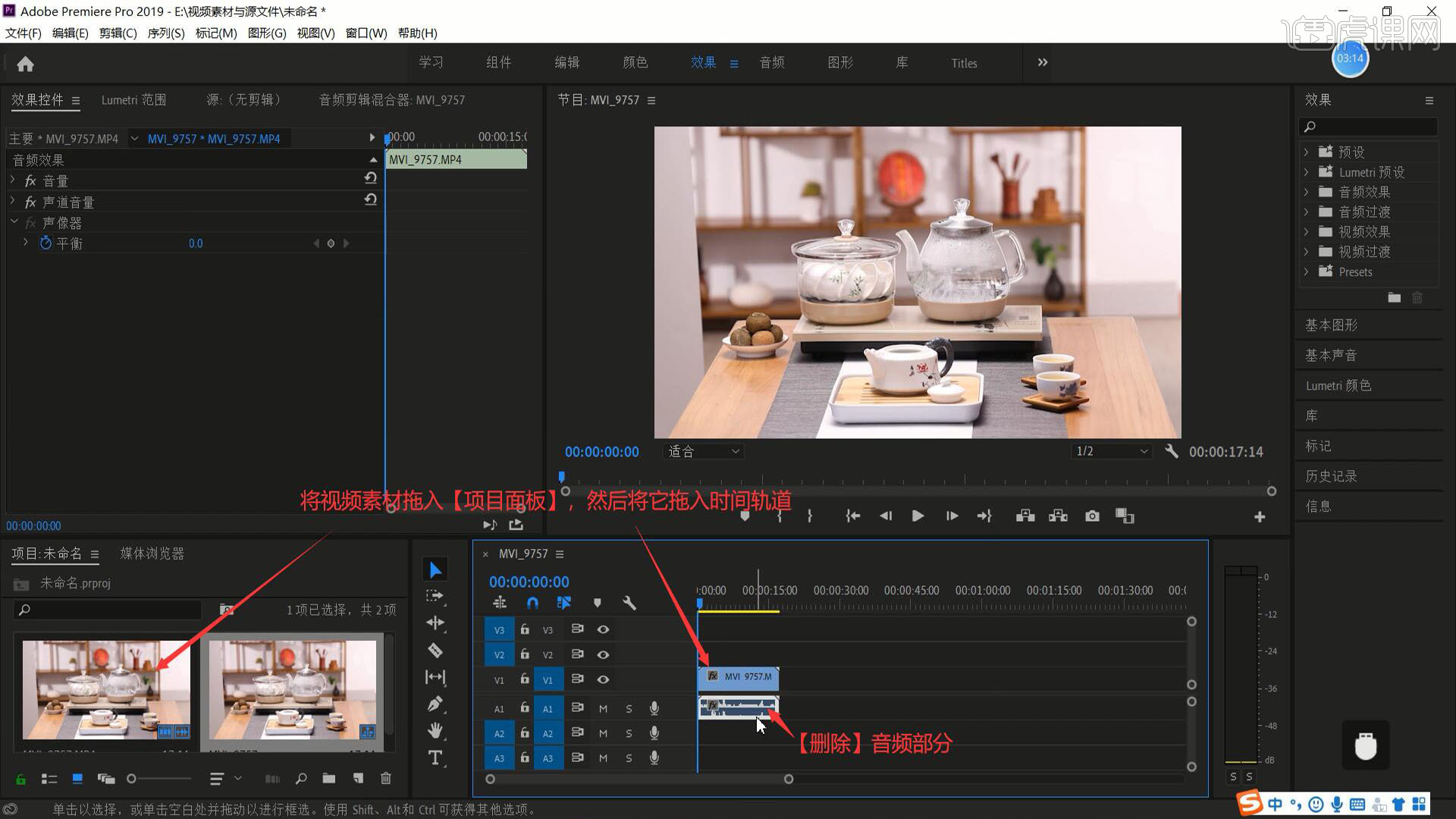
3.【右键】时间轨道的左侧面板选择【删除轨道】,勾选【删除音频轨道】后点击【确定】,删除所有音频轨道,如图所示。
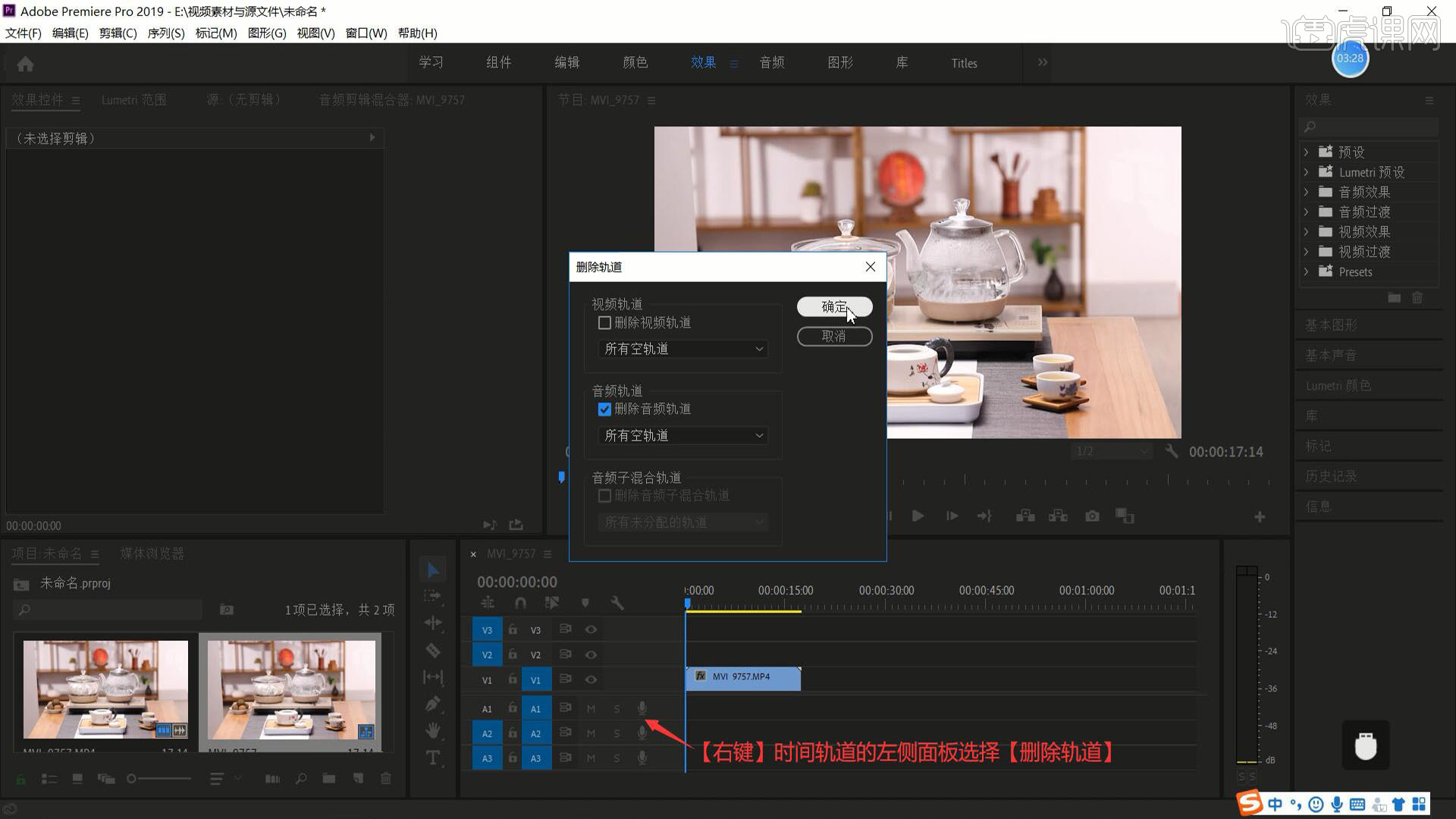
4.选择【文件-新建-旧版标题】,点击【确定】后使用【文字工具】打出文案,设置颜色为白色并设置合适字体,如图所示。
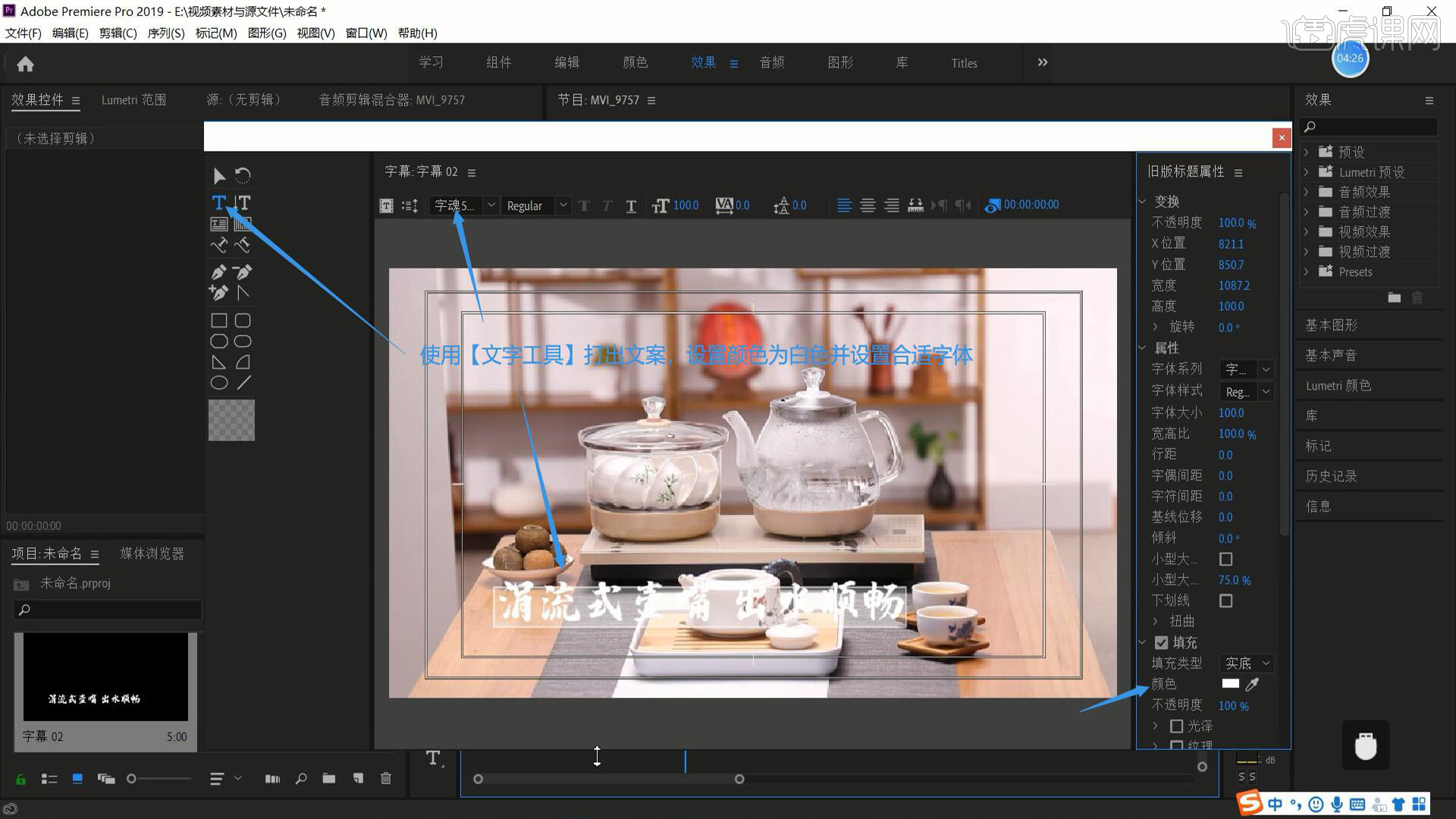
5.使用【形状工具】绘制长的圆边形状,设置【填充】颜色为棕色,不透明度为50%,移动至文字上方,【右键】选择【排列-后移】,使其位于文字下方,如图所示。
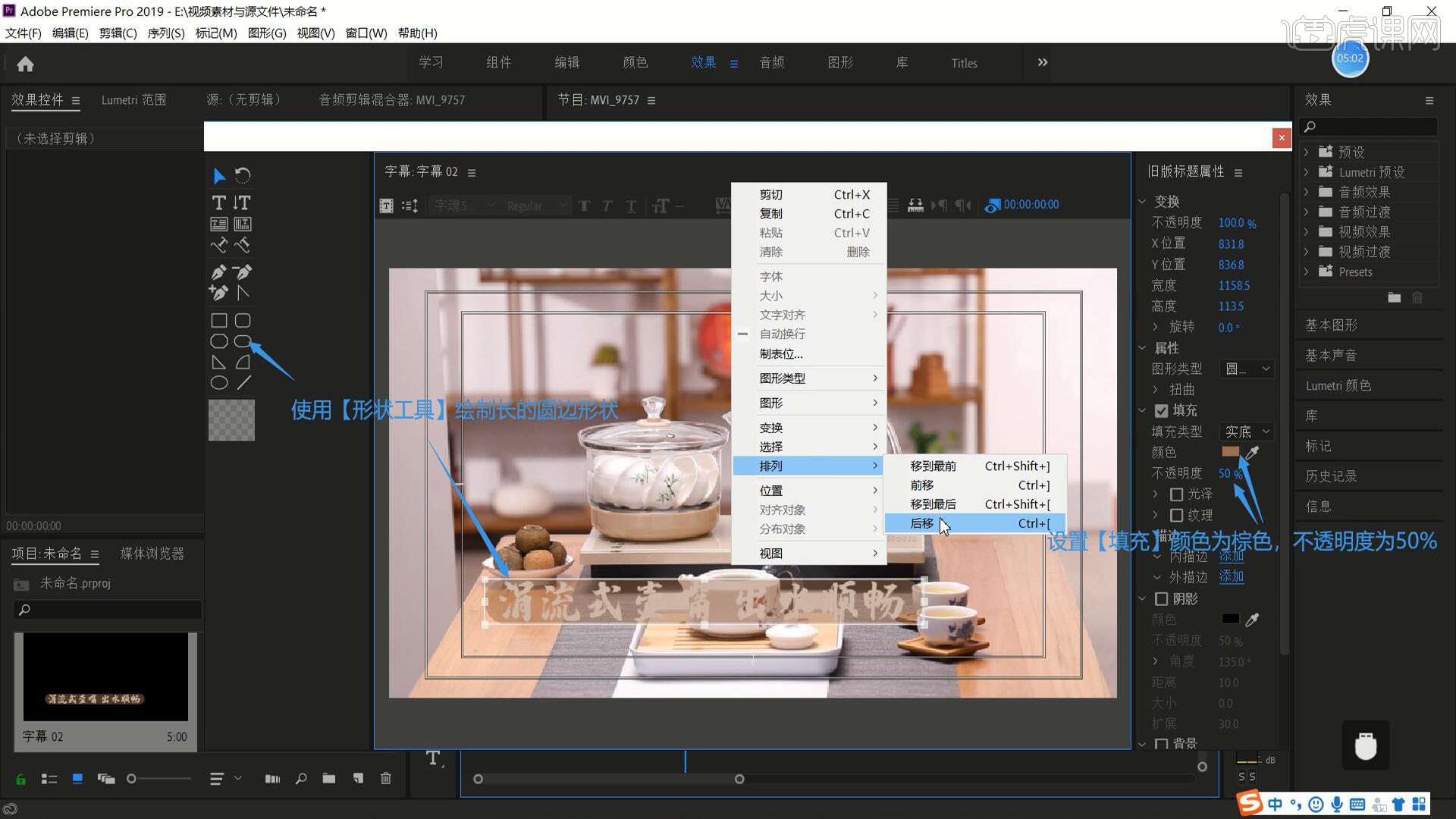
6.选中形状和文字,将它们移动至左下方,然后关闭此窗口,将字幕从【项目面板】拖入时间轨道的视频素材上方,然后在视频素材的第5秒使用【剃刀工具 快捷键:C】切断,如图所示。
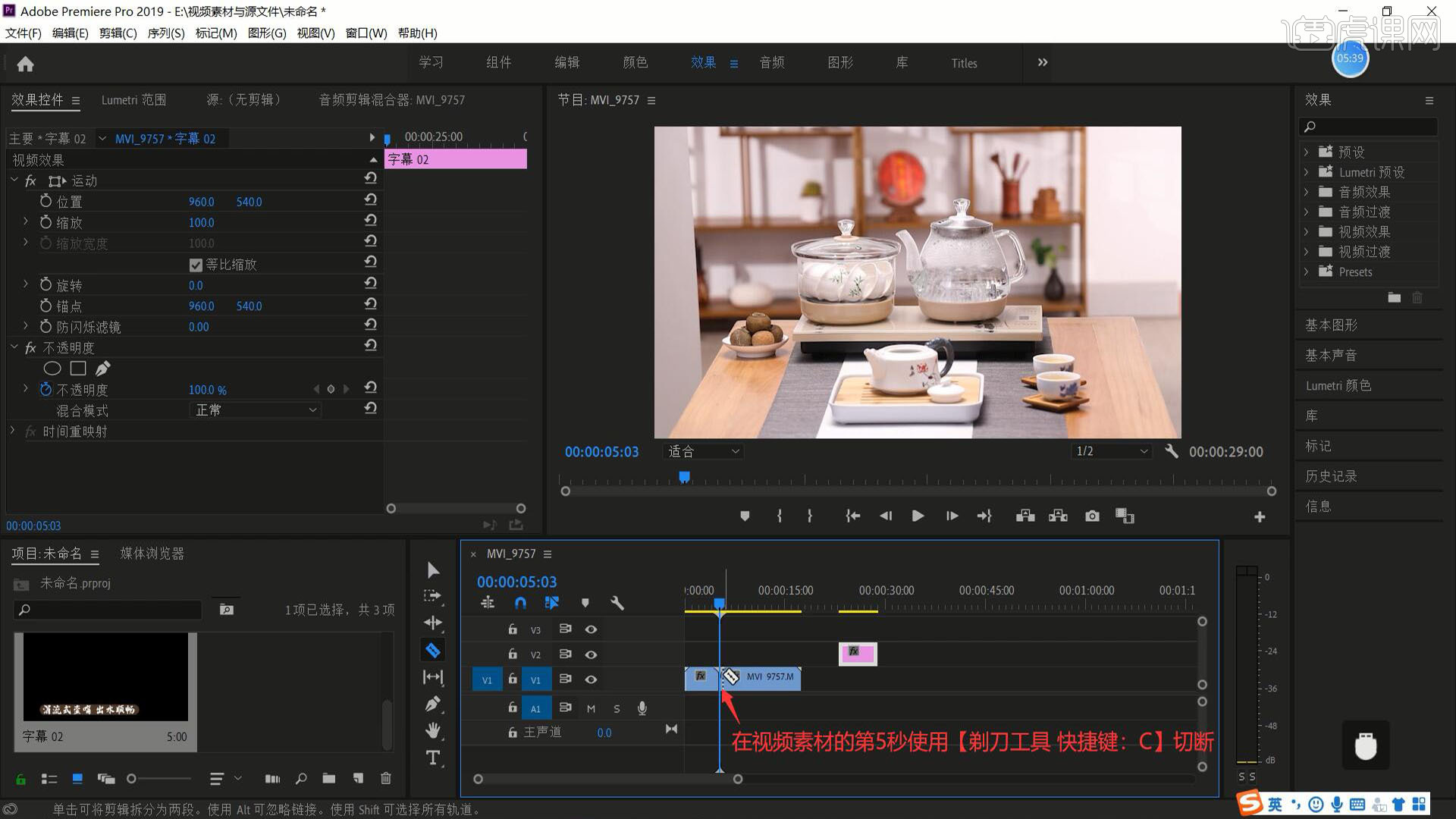
7.【删除】前面一小段视频素材,在空白处【右键】选择【波纹删除】,然后将字幕素材拖至最左端,调整它的长度,使其与视频素材等长,如图所示。
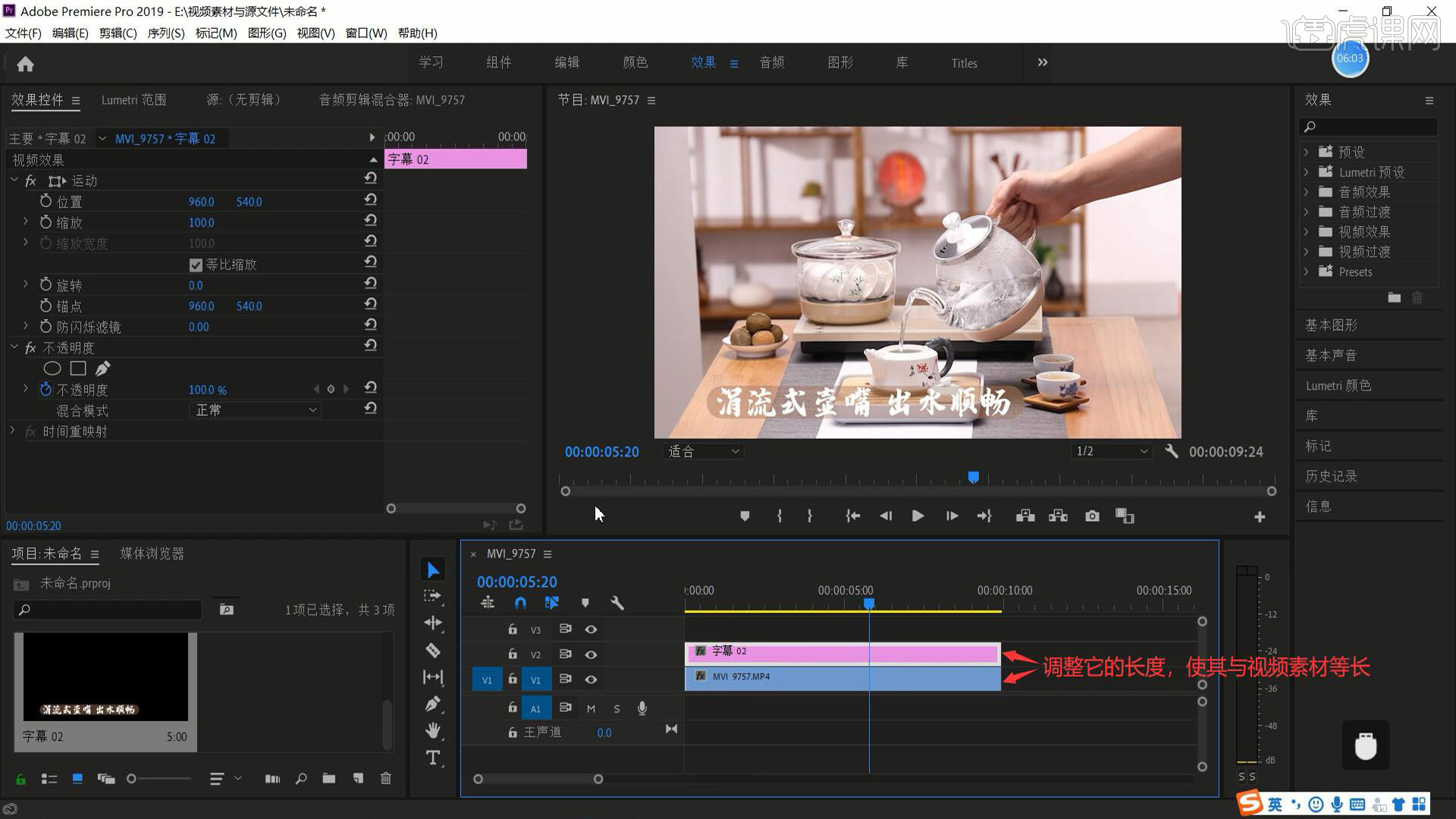
8.向上【移动并复制】视频素材至字幕素材上方,在复制出的视频素材素材上使用【钢笔工具】绘制蒙版区域,如图所示。
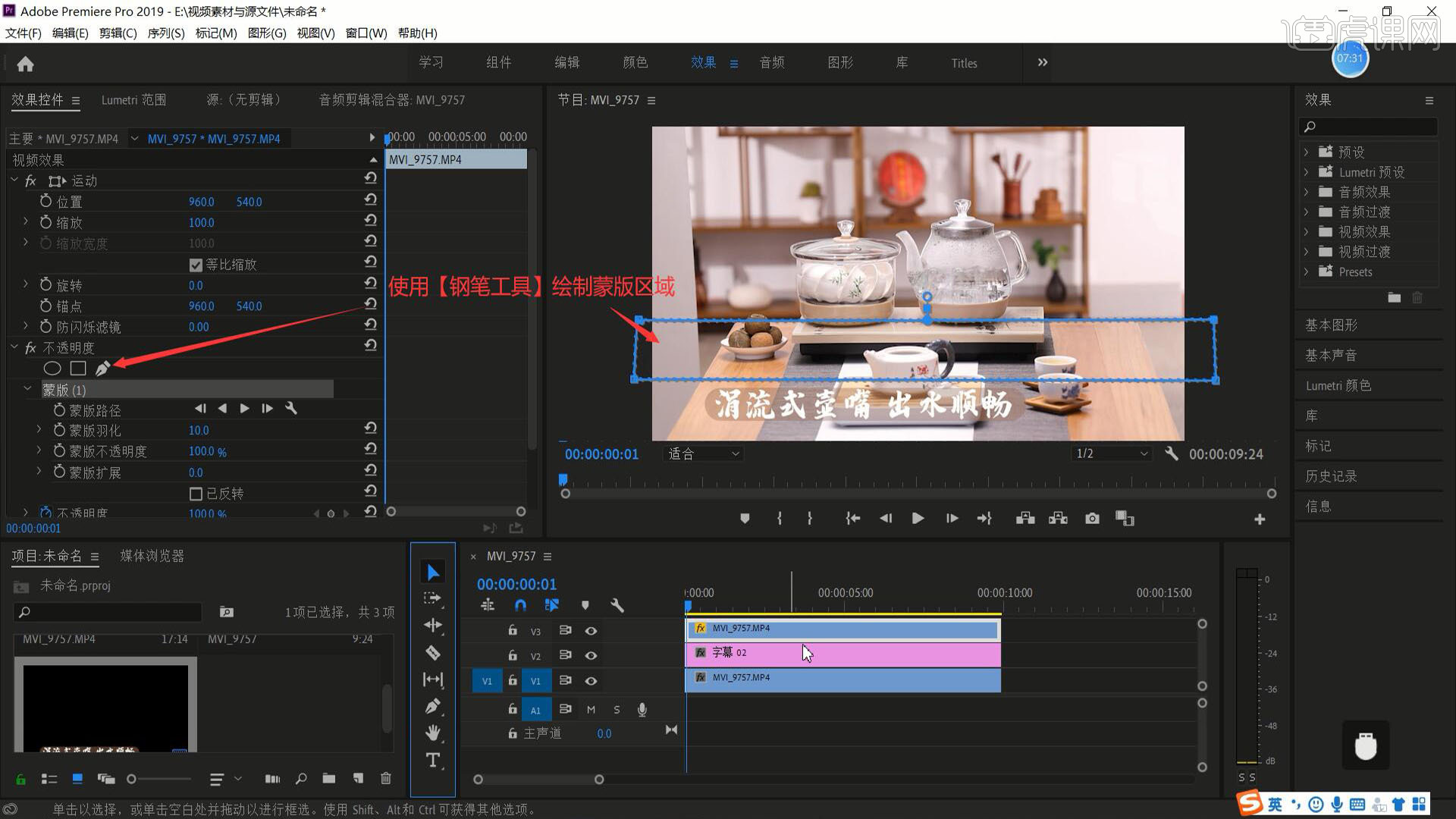
9.隐藏下方的视频素材,在第1秒为字幕素材打上【位置】关键帧,调整参数使其被蒙版区域的画面遮挡,如图所示。
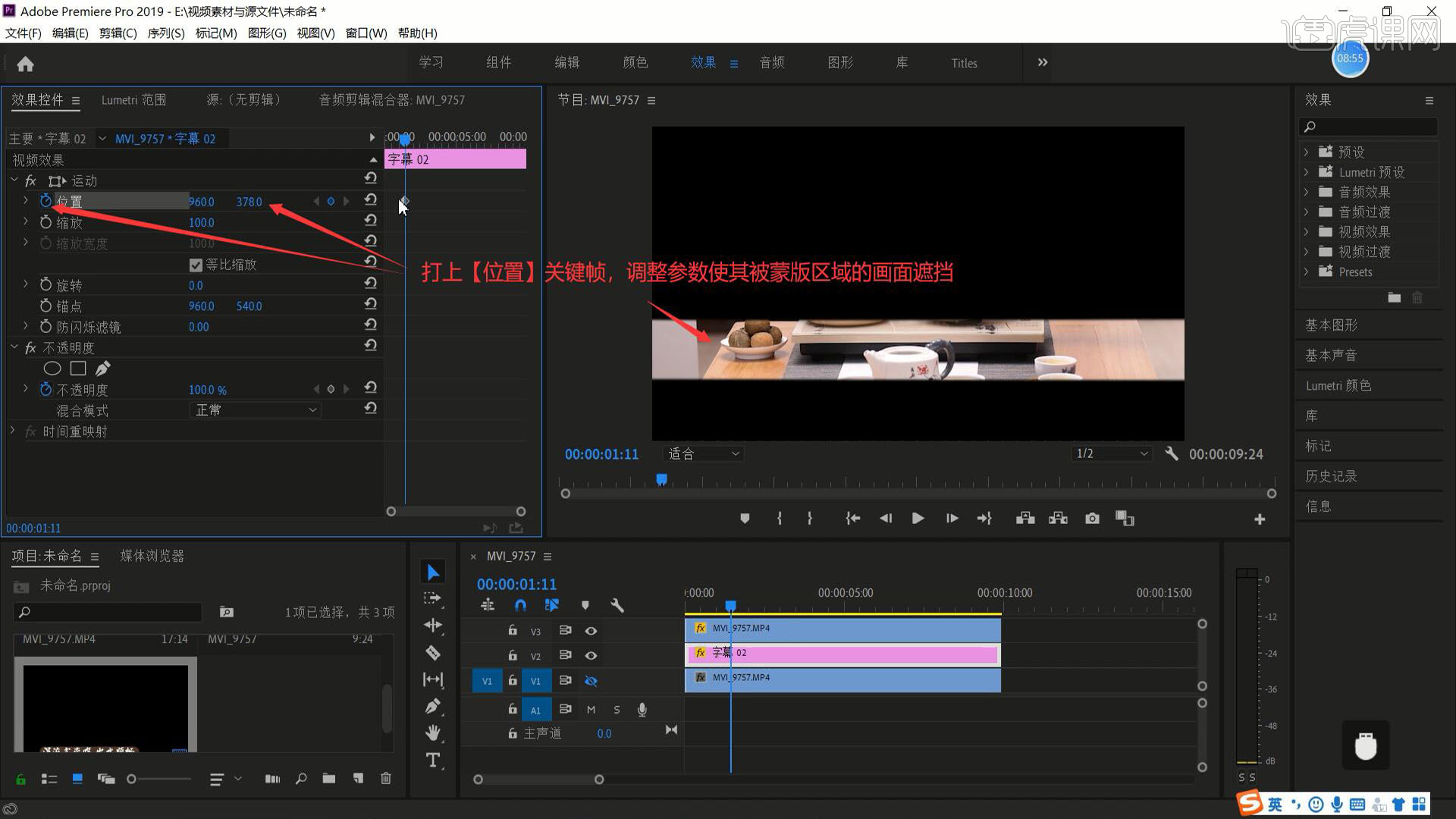
10.在第2秒也打上【位置】关键帧,调整参数使其位于蒙版区域画面下方,如图所示。
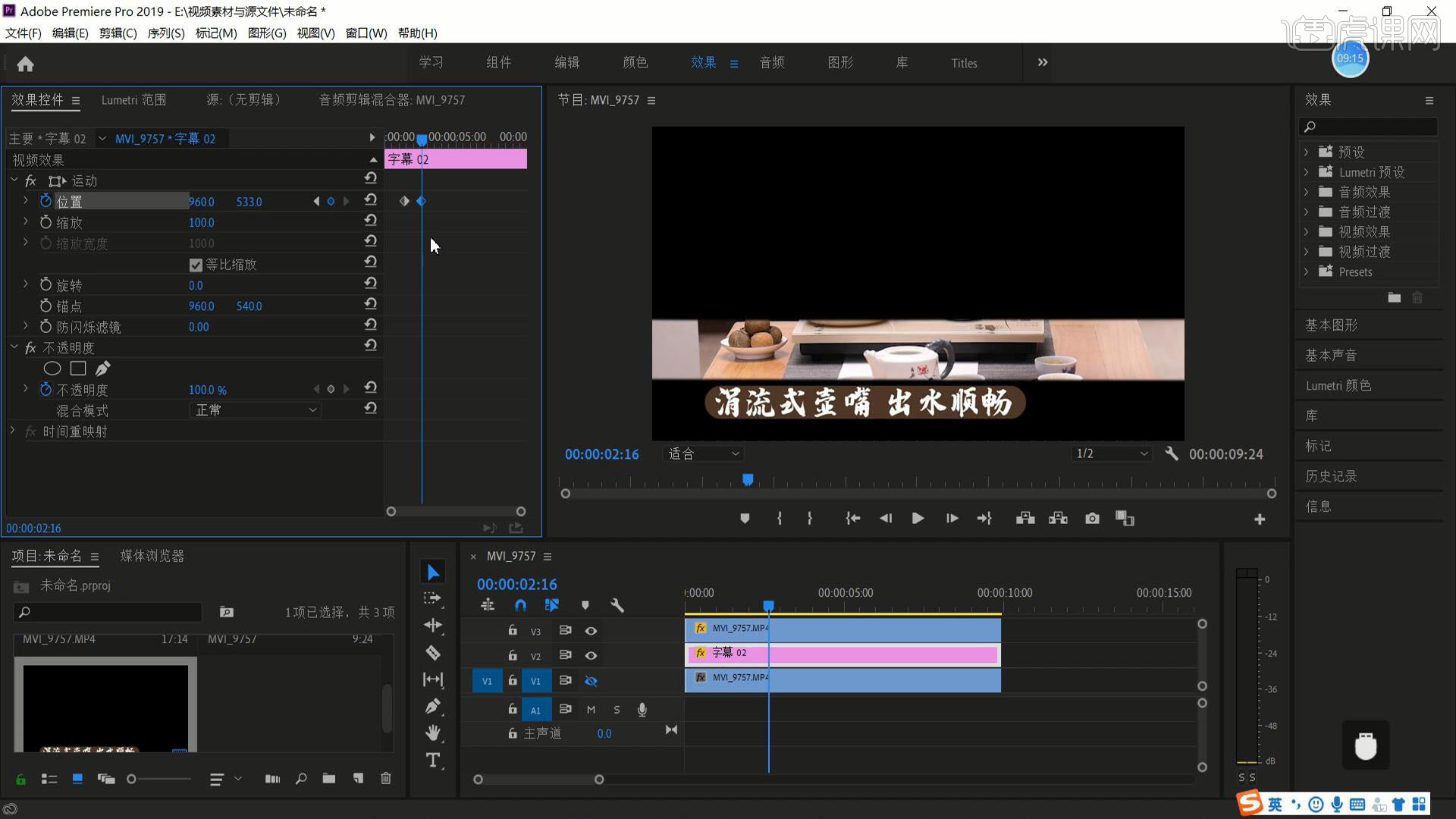
11.【复制】第2秒的关键帧,【粘贴】至第8秒,然后将第1秒的关键帧【复制】并【粘贴】至第9秒,即可完成弹现字幕的制作,如图所示。
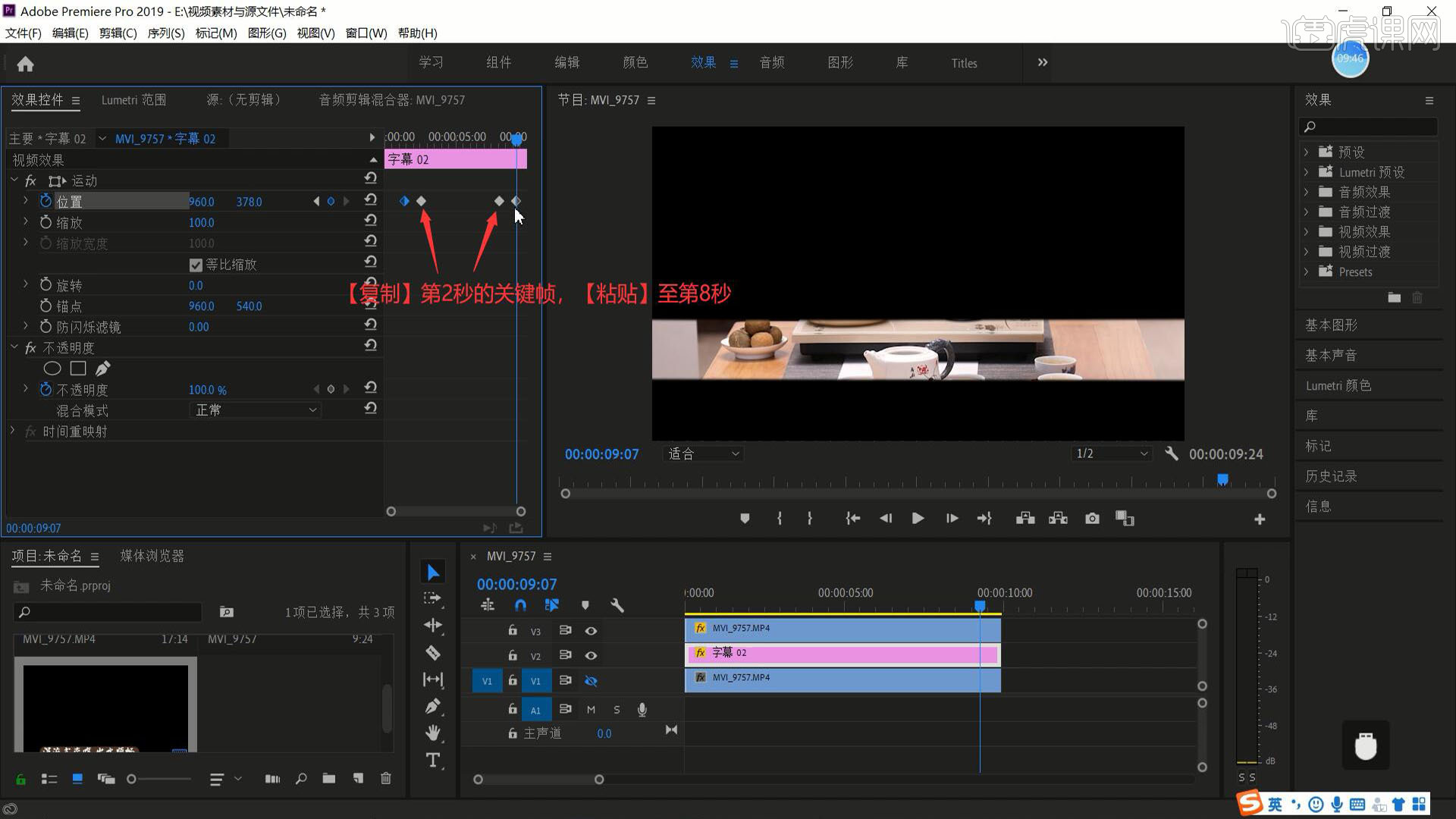
12.最后对本节课进行总结,首先是使用关键帧和不透明度蒙版进行制作弹现字幕,其次是理解视频轨道上的素材摆放先后顺序,以此实现弹现字幕制作效果,如图所示。

13.回顾本节课所讲解到的内容,难重点同学们可以在下方评论区进行留言,老师会根据你们的问题进行回复。

14.最终效果如图所示,视频学百遍,不如上手练一练!你学会了吗?
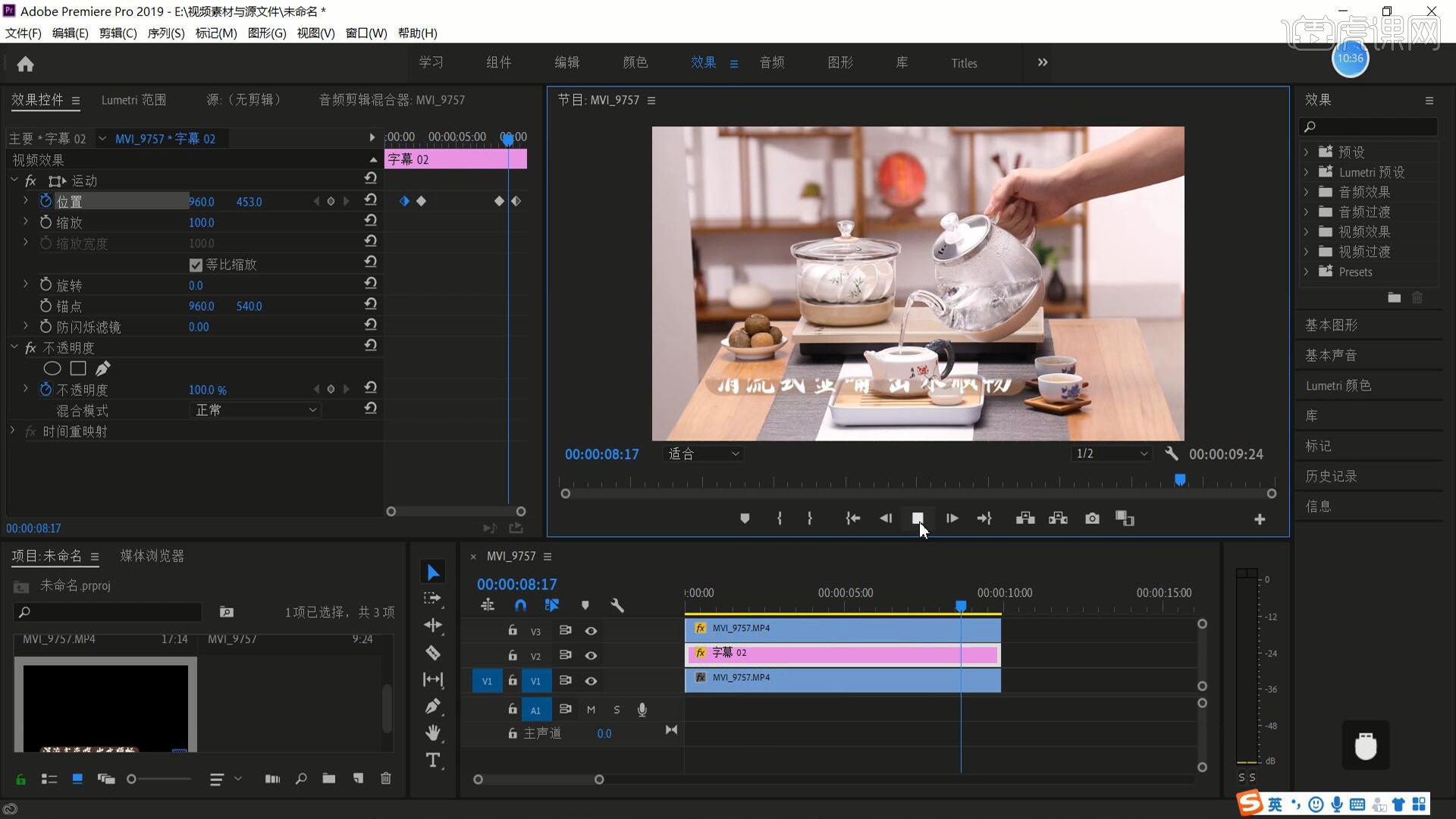
好了,以上就是pr视频制作弹现字幕的方法,你们学会了吗?总体来说,pr软件并不是很难,大家只要按照我的步骤就能一步步的完成!当然,pr软件的强大之处并不是只在这里,要想全面了解它,同学们就需要自己下载一个pr软件来了解哦!那我们今天就到这里了,再见!
本篇文章使用以下硬件型号:联想小新Air15;系统版本:win10;软件版本:Adobe Premiere CC2019.
随着电子科技的飞速发展,3d效果在我们生活中处处可见,电影动画加入3d效果画面更真实,同时我们也感受到3d带来的方便,如今能够制作出3d效果的软件也快速发展起来,如何制作动画3d视频,那我们就开始今天的教程吧。
步骤一、3dmax怎么制作视频动画?首先打开3dMax软件,点击球体。在线框中创建一个球体,如下图所示。
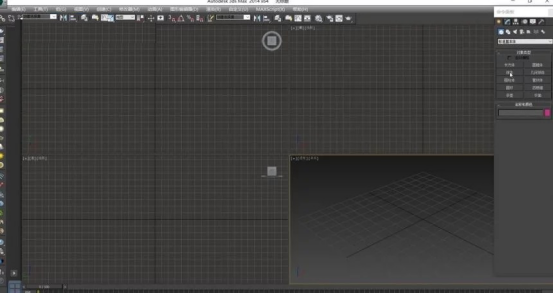
步骤二、在3dmax界面点击球体,点击自动,将关键帧拖拉到30。下面为大家示范3dmax制作动画视频的方法,如下图所示。
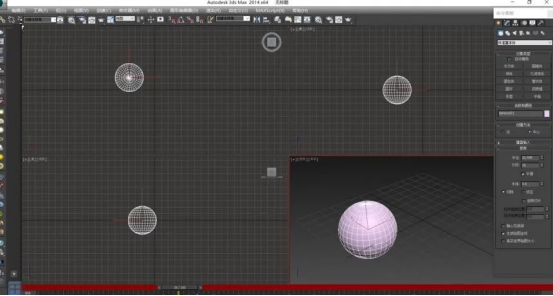
步骤三、右击3dmax软件中的球体,点击移动,将球体沿X轴移动,如下图所示。
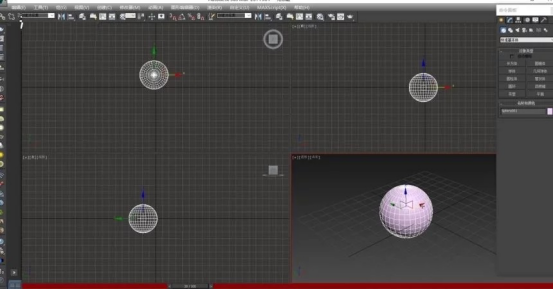
步骤四、3dmax制作动画视频点击设置关键点,将关键帧托拉到60,沿Z轴移动,点击添加时间标记,点击添加标记,输入名称,如下图所示。

步骤五、点击编辑标记,再次输入名称。点击锁定标记,点击播放,3dmax制作动画视频完成,即可查看动画视频,如下图所示。
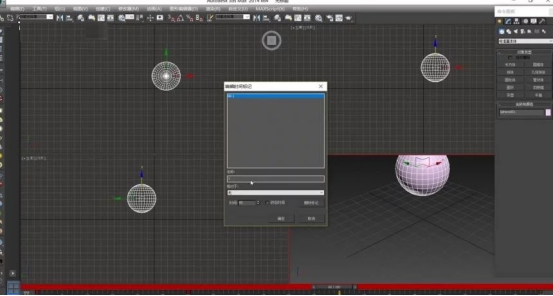
我们通过上边的内容,只简单的介绍了3d动画视频的制作方法,具体的内容就课后自己去添加吧,3d效果的普及,让我们也要与时俱进的学习更多有关3d效果的制作软件,新的知识领域更要花费大量的时间去学习。
本篇文章使用以下硬件型号:联想小新Air15;系统版本:win10;软件版本:3dsmax 2018。
用PR视频制作时太常见的操作了,并且对于手机上做不到的一些功能,实用PR都可以实现的,所以这个软件非常的实用。今天这期小编就跟大家分享PR视频制作,分享人物从天而降的趣味视频教程,里边还有一些拍摄是的技巧!
1.在拍摄的过程中,需要注意人物“跳跃的动作”不要超过镜头范围,在拍摄的时候保持“两段”画面水平位置相同,人物动作要简洁。

2.将拍摄好的素材内容载入到【软件】界面中,然后右键鼠标点击【剪辑速度/持续时间】在面板中勾选【倒放速度】。
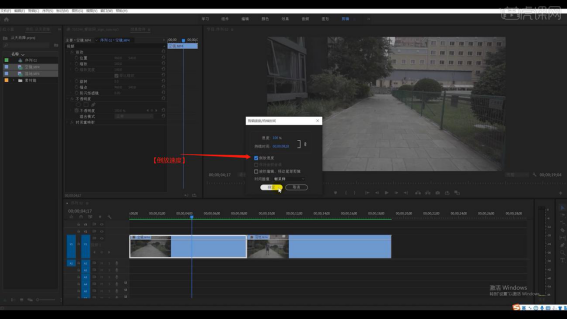
3.选择编辑好的内容,然后右键鼠标点击【嵌套】效果,进行【重命名】的操作。
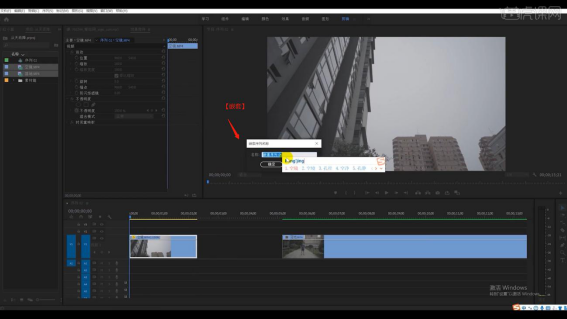
4.播放“另外一段视频”在人物“跳跃的时候”右键鼠标点击【添加帧定格】的效果。
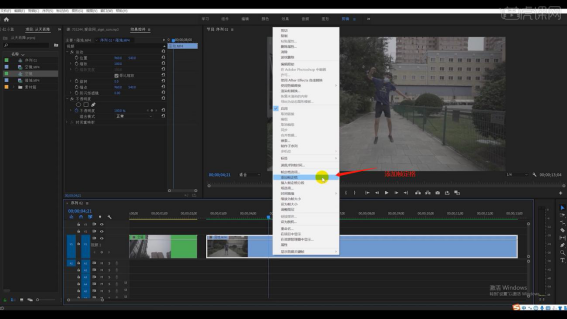
5.选择图层在效果器中添加一个【Lumetri】,在面板中调整【色调】的数值信息。
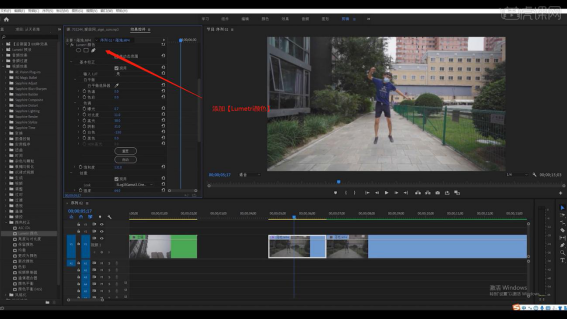
6.选择【帧定格】效果,然后在【工具栏】中使用【钢笔】工具参考人物轮廓线进行绘制。
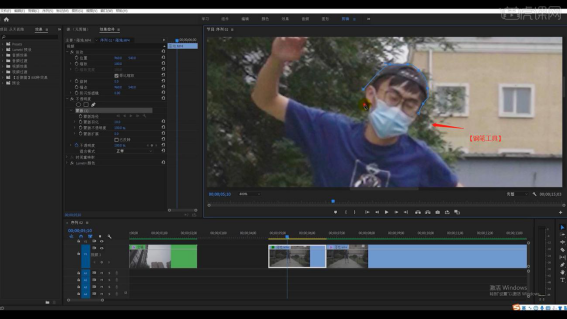
7.调整完成后,选择图层点击【不透明度 - 蒙版】在面板中设置是【蒙版羽化】的数值信息。
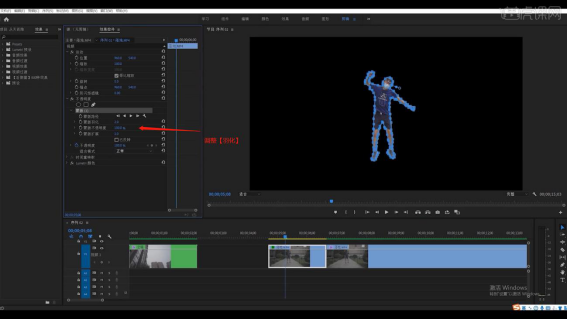
8.选择【帧定格】效果右键鼠标点击【添加帧定格】的效果,选择图层效果,在点击【位置】的“秒表”进行【K帧】,“修改数值”后再次进行【K帧】。
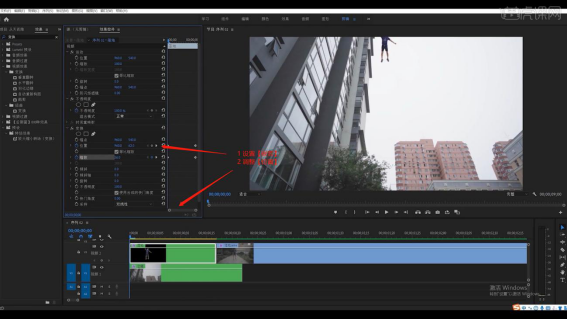
9.选择图层效果,在点击【缩放】的“秒表”进行【K帧】,“修改数值”后再次进行【K帧】。
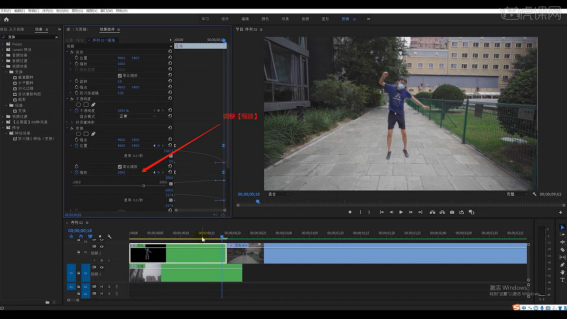
10.将下载好的“烟雾.mov”文件载入到场景中,并且拖入到操作界面,这些素材都可以在【右侧】的黄色按钮进行下载。
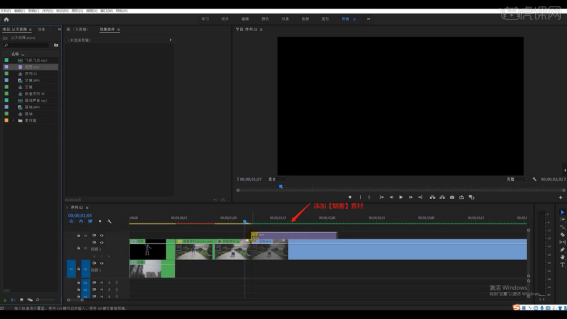
11.再次加载“飞机飞过.mp3、落地声音.mp3”音频文件,根据视频的播放效果,放置到合适的位置。
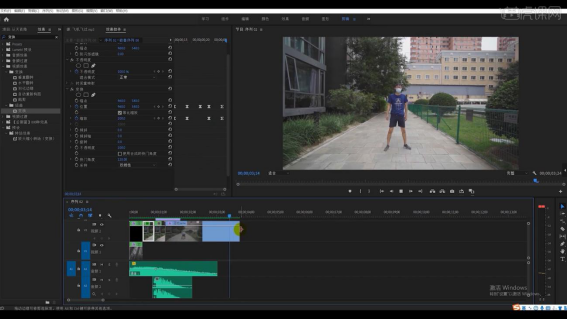
12.点击“播放”根据最终的效果,调整图层的【位置、缩放】参数数值信息。
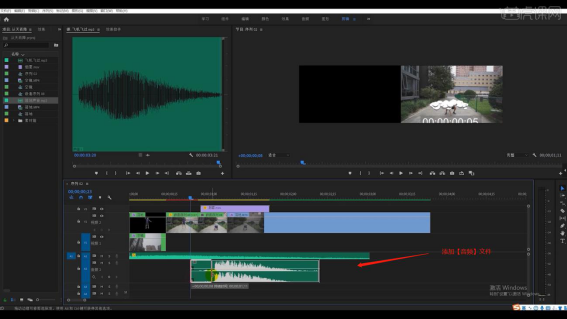
大家想学会这个PR视频制作,分享人物从天而降的趣味视频教程,上边的每一步都要认真的理解之后才可以完成完整的操作,教程不是很简单,但是没关系小伙伴们在课下多练习几次,就掌握啦!
本篇文章使用以下硬件型号:联想小新Air15;系统版本:win10;软件版本:PR CC2020。
快影是一款免费的视频剪辑软件,一款简单易用的视频拍摄、剪辑和制作工具。有十分丰富的音乐库、音效库和封面样式,手机上就能让我们轻轻松松完成视频的编辑和个性创意,制作出令人惊艳的好看的视频。是制作搞笑段子、教学和美食等视频的最优选择,特别适合用于一分钟以上长视频制作。如果你也感兴趣,就赶快下载一个,来跟小编学习快影视频制作教程吧!
首先桌面找到快影图标,打开快影,然后选择要剪辑的视频。
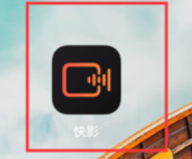
然后点击剪辑界面右下角的小圆点。
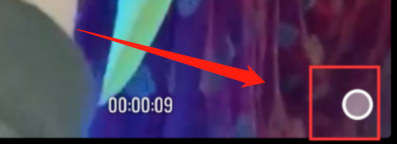
进入剪辑界面,滑动视频,分割视频,重复步骤,删除要剪掉的部分视频。
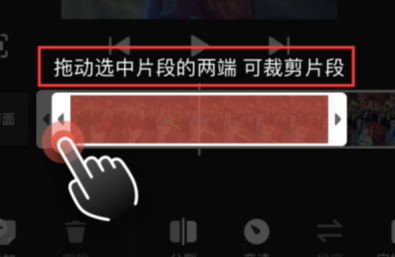
还可以点击贴纸,选择一个样式放置在视频中可以加特效。依次进行滤镜、音效和字幕编辑,完成后导出即可。然后点击“导出”。
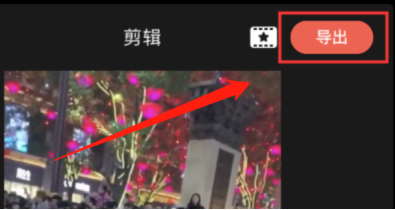
点击“完成”,就完成剪辑了。
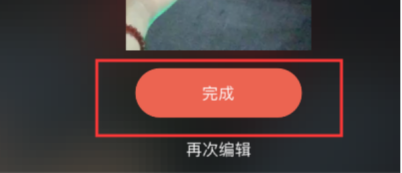
那么以上就是快影视频制作教程的简单介绍了。小伙伴们如果想要学习,可以先把基础学好,清楚各个功能的位置,并且要知道这些功能可以制作的效果是什么。因为只有把基础打好,才能进行更加深入的学习,并剪辑出令人赞叹不绝的视频。
当然在学习的过程中,如果遇到不清楚或是难以搞定的问题,记得第一时间向身边会此软件的人求助,也可以在网络上找到靠谱的教程,这样才能提高学习的效率哦!
本篇文章使用以下硬件型号:小米10;系统版本:安卓11;软件版本:快影 手机版。
我们拍的视频,如果放在剪映APP中剪辑,那么你知道剪映中可以做多长的视频呢?这里我告诉你,剪映APP1.7.1以上的版本可以的做15分钟的视频哦!要知道,剪映为抖音官方推出了一款手机视频的编辑工具,它能够用于手机短视频的剪辑制作以及发布。
当然,我们也可以用剪映制作属于自己的vlog。好了,接下来,我给大家分享一个制作视频的步骤。
步骤如下:
1、首先,我们打开制作好的效果图视频进行查看,具体如图示。
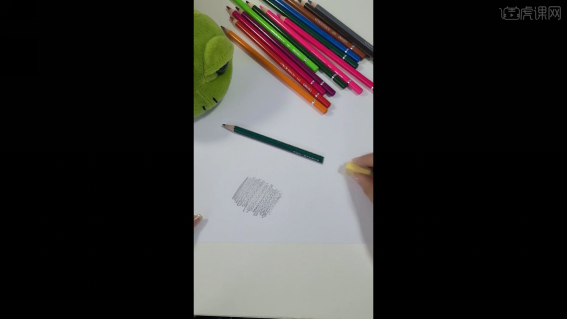
2、在制作之前需要拍摄视频素材,分别是【铅笔在白纸画线条】视频以及【橡皮在白纸上擦除动作】视频素材。

3、打开剪映APP,点击【开始创作】,导入两段视频素材,点击【比例】选择【9:16】。
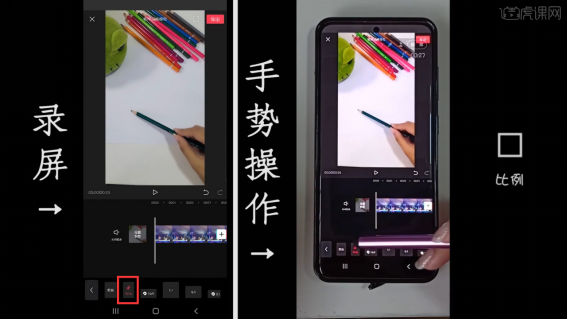
4、点击【定格】截取出橡皮放在纸张上面的部分;同样的在前一部分点击【定格】截取出铅笔放在纸张上面的部分。
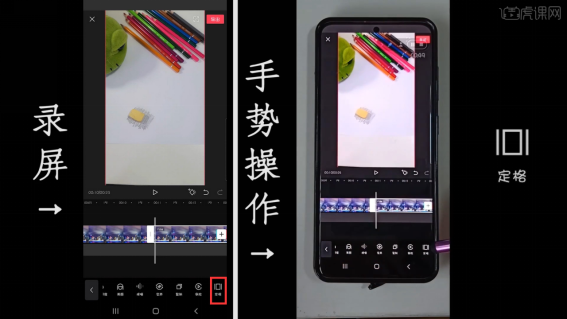
5、点击【画中画】,选中素材点击【切画中画】,将两段定格素材切到画中画;中间剩余一小部分可直接点击【删除】。
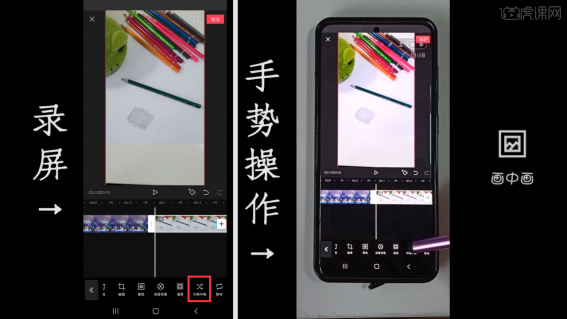
6、将有橡皮的素材拉到最前面,点击【蒙版】选择【矩形】将橡皮框选出来。
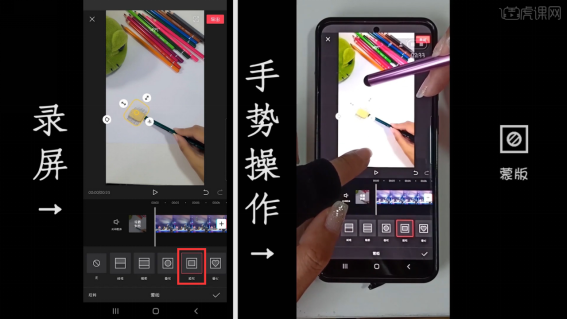
7、可适当拉动左上角【圆角】标识,使它过渡更自然;适当调整位置使后期方便做动画。
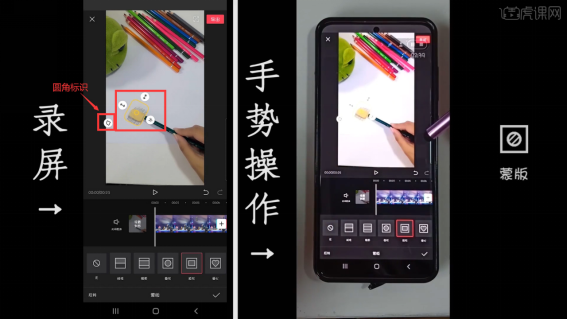
8、时间线向后拖找到橡皮完全画完部分,点击【关键帧】;在最开始位置直接将蒙版缩小,做一个蒙版由小到大的动画;或者将蒙版向上做蒙版移动动画。
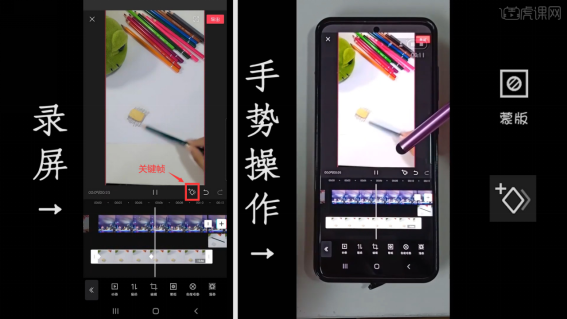
9、点击【调节】适当调整【色调】、【色温】、【亮度】的数值,使画面色调一致。
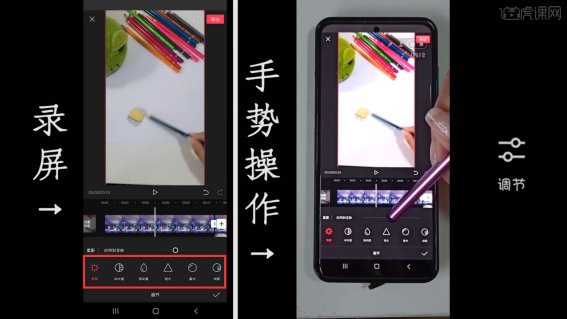
10、适当调节画中画铅笔素材时长,同样的原理点击【蒙版】选择【矩形】将铅笔框选出来。
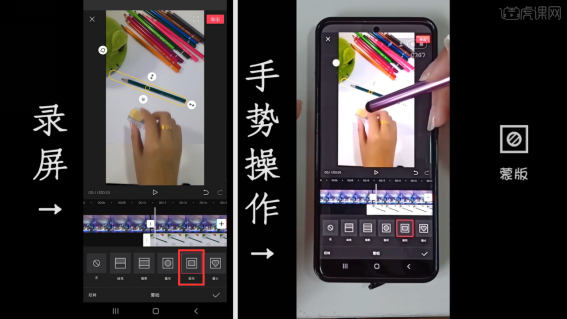
11、可适当拉动左上角【圆角】标识和羽化值,使它过渡更自然;适当调整位置使后期方便做动画。
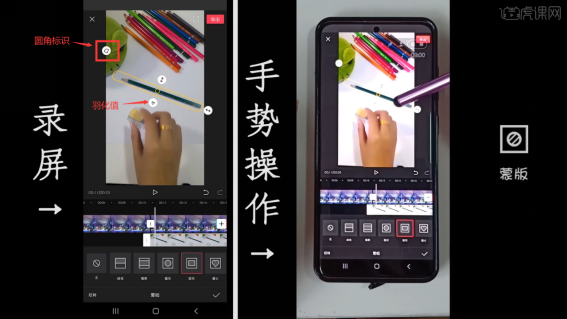
12、双指将时间线放到最大,在最开始位置点击【关键帧】,之后调整蒙版位置,做橡皮擦除铅笔动画。
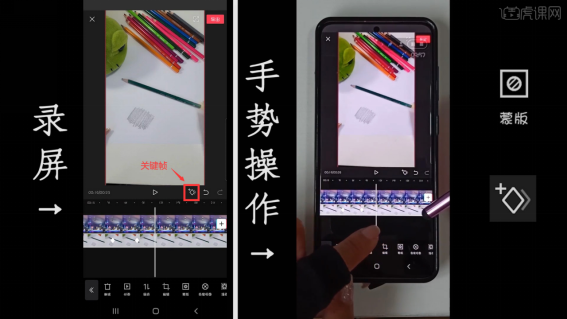
13、点击【调节】适当调整【色温】、【亮度】、【对比度】的数值,使画面色调一致。
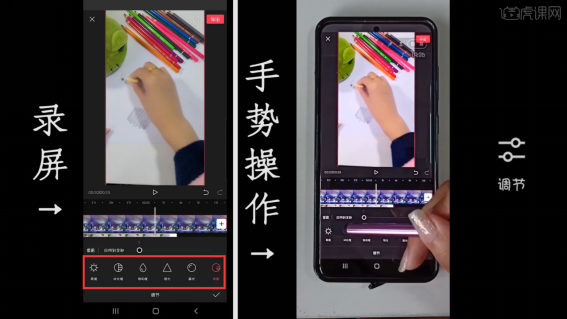
14、点击右上角【导出】,设置为【1080P】的分辨率以及【帧率30】的预设。
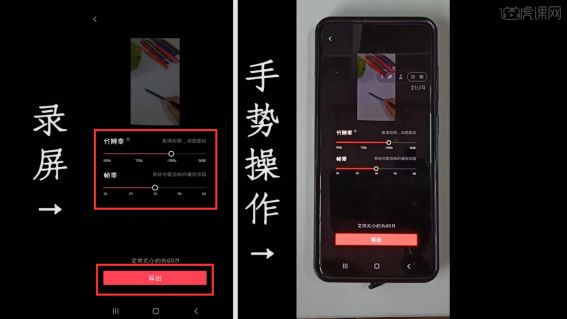
其实,无论多么长的视频,我们都可以按照以上的方法来操作。以上的步骤写的也很清楚,长视频也可以按照以上操作来试试哦!我们下期再见吧,再见!
本篇文章使用以下硬件型号:iPhone XR;系统版本:ios14;软件版本:剪映 手机版。
相关教程
热门百科
索引
pr视频制作弹现字幕该怎么操作呢?
如何制作动画3d视频?
分享人物从天而降的趣味PR视频制作教程!
快影视频制作教程分享
剪映可以做多长的视频?(附一份制作视频的教程)
相关百科
最新知识
相关教程









